11、添加“膠片顆粒”效果,點到為止,別太過了,否則就會有點假。
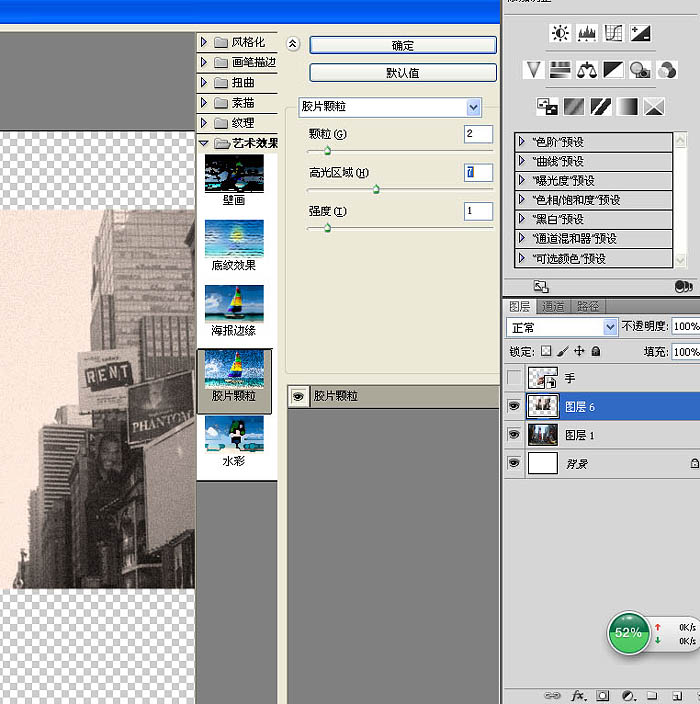
12、在老照片上新建一層,添加雲彩後剪貼蒙版到老照片。
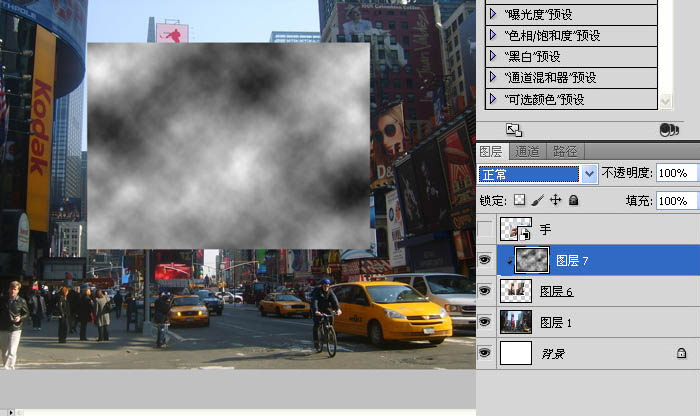
13、把雲彩的混合模式改為“柔光”,像剛才處理老照片一樣,把對比度調一下,像是照片放久了之後有些地方會褪色一樣,繼續把這個雲彩跟老照片合並。
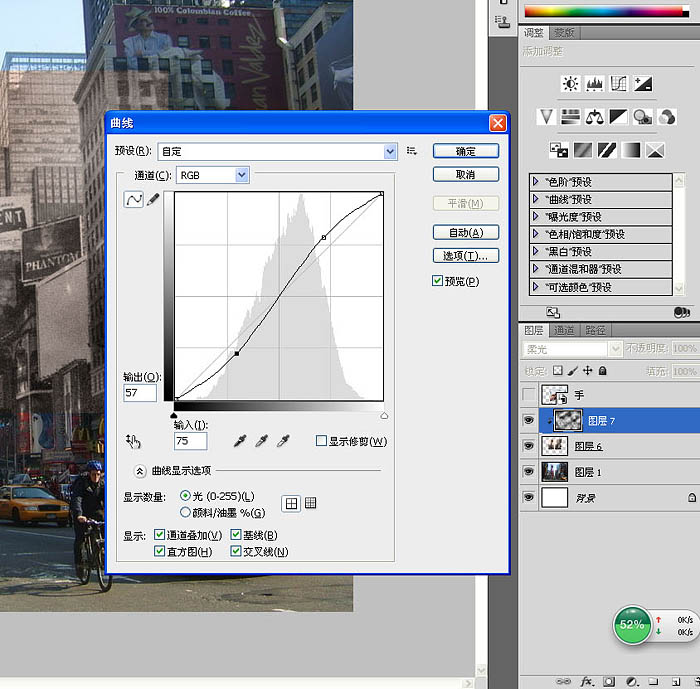
14、這裏又是一個細節問題,因為是手拿著照片,它的圖像跟現在的場景重合程度肯定不會天衣無縫,會有些偏差,之所以這樣才會更加逼真。所以我用變形把老照片中的建築物跟現在場景做些偏移。
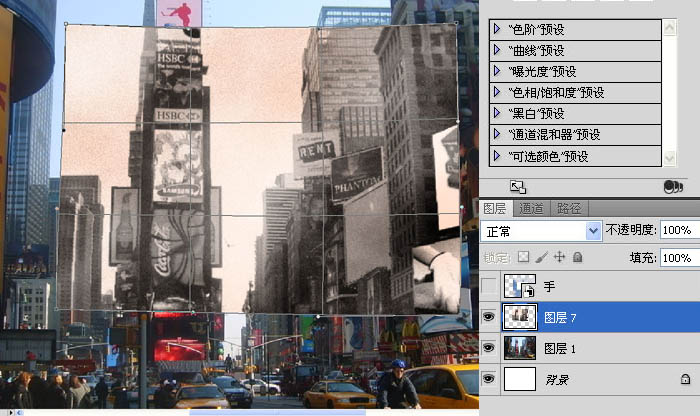
15、點開這隻手圖層前面眼睛。Ctrl+t自由變化,水平翻轉一下,讓手的受光面跟圖片同一個方向,不然就穿幫了。
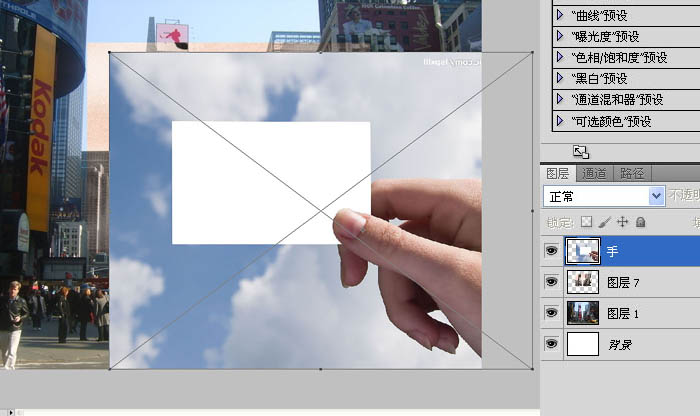
16、用鋼筆摳出手的路徑。
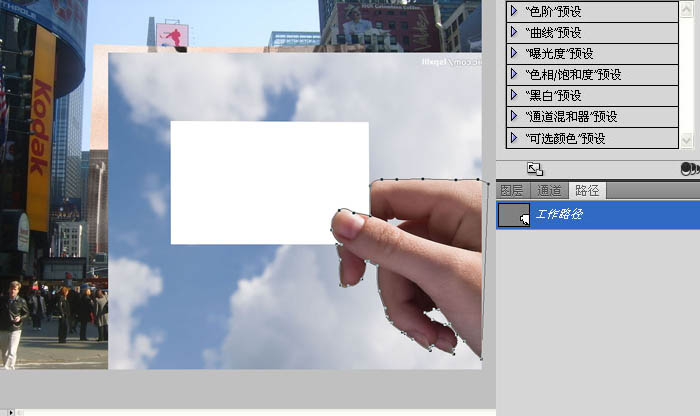
17、結合老照片的選區給手添加一個蒙版,這樣就有了一個手捏著照片的雛形。
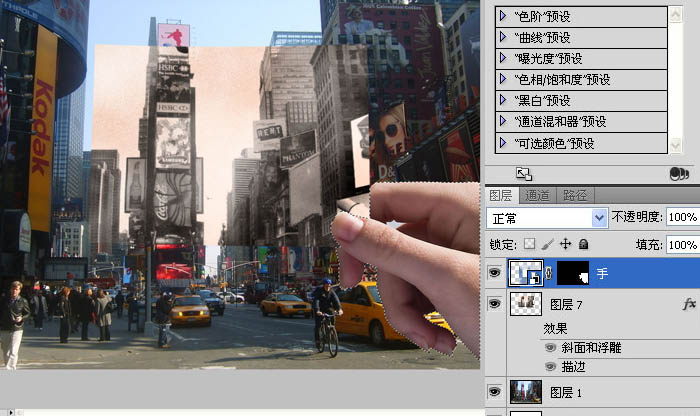
18、給老照片添加描邊。
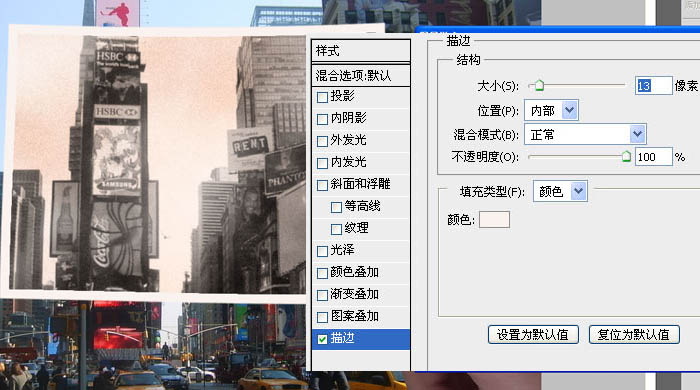
19、新建一層,用黑色的畫筆點一下,用變形工具製作一個大拇指投射在照片上的陰影注意陰影的長度要跟畫面裏的陰影方向強度一致。
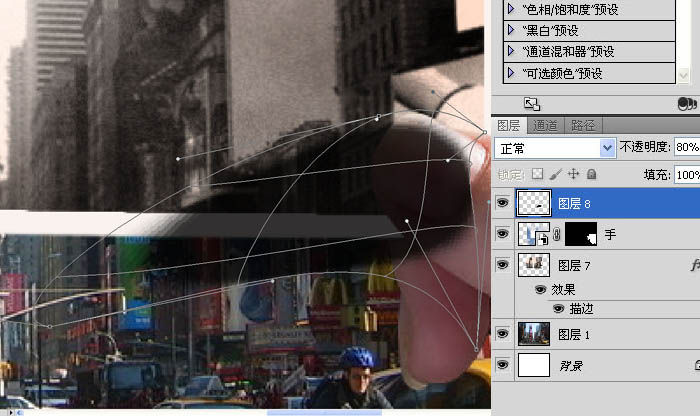
20、同樣添加蒙版限製照片以外的黑影。
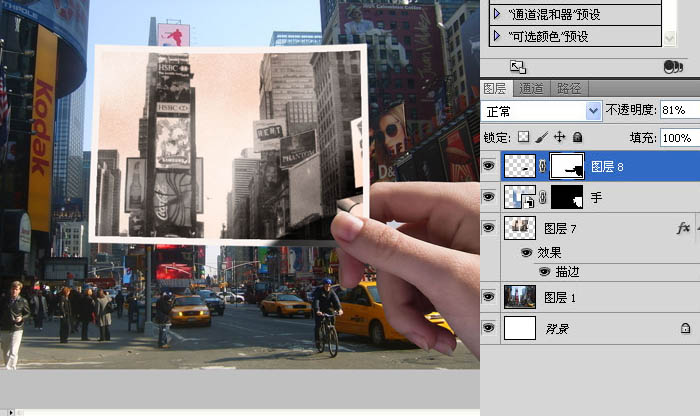
21、繼續給手添加一個照片濾鏡,剪切蒙版在手上。模擬初晨的陽光那種暖暖的感覺,無法添加濾鏡的同學記得柵格化圖層喲。
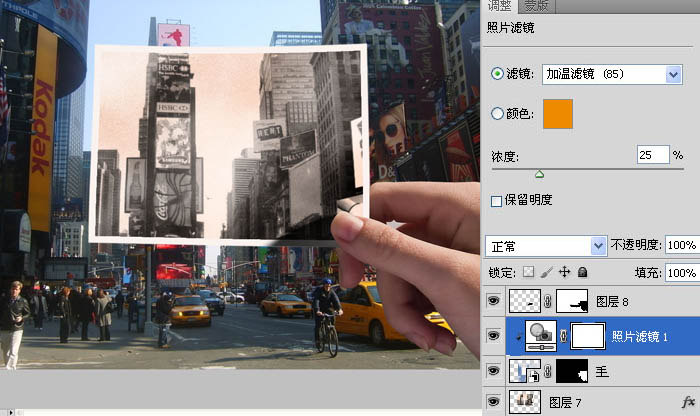
22、我還找了一張劃痕的素材,剪切蒙版(Ctrl+alt+g)在老照片上。
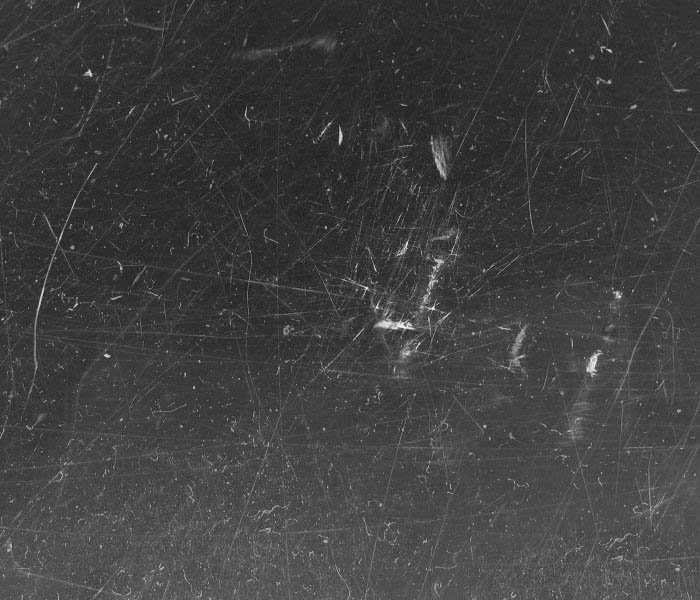
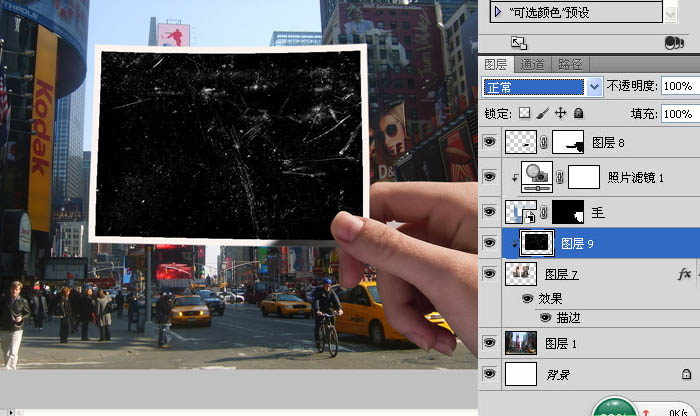
23、把劃痕的混合模式改為“濾色”,新建一層繼續用畫筆選取黃色點幾下,我想讓照片上有些黴斑。
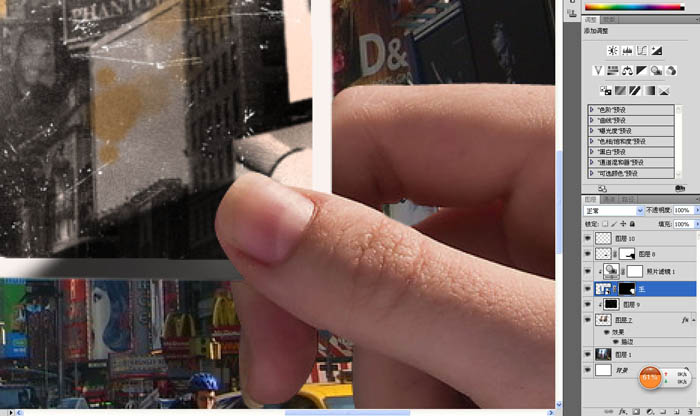
最終效果:
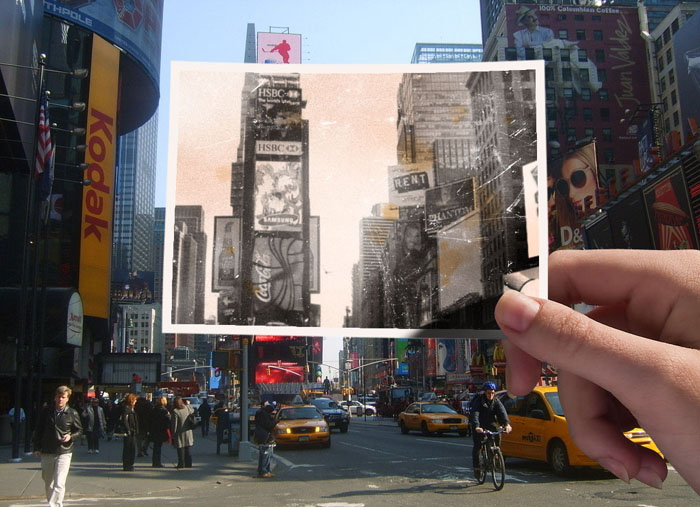
<點小圖查看大圖>
标签:調色教程
推薦設計

優秀海報設計精選集(8)海報設計2022-09-23

充滿自然光線!32平米精致裝修設計2022-08-14

親愛的圖書館 | VERSE雜誌版版式設計2022-07-11

生活,就該這麼愛!2022天海報設計2022-06-02
最新文章

5個保姆級PS摳圖教程,解photoshop教程2023-02-24

合同和試卷模糊,PS如何讓photoshop教程2023-02-14

PS極坐標的妙用photoshop教程2022-06-21

PS給數碼照片提取線稿photoshop教程2022-02-13
















